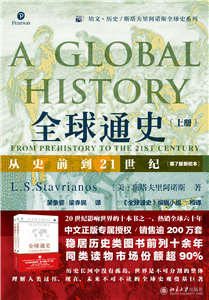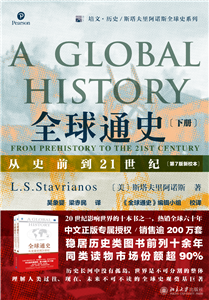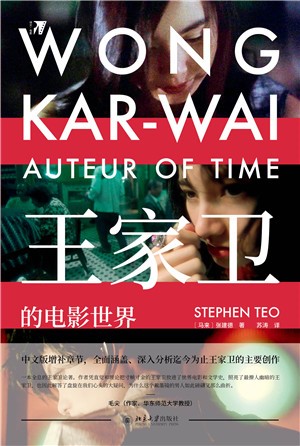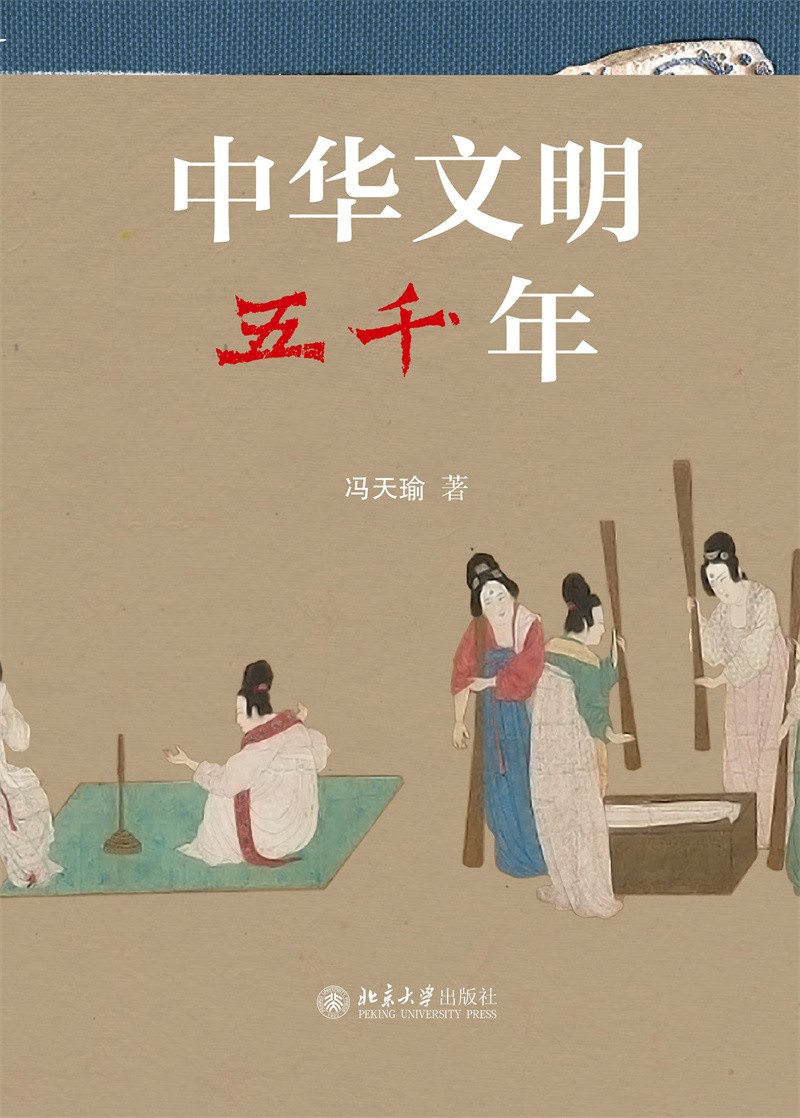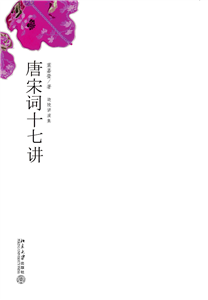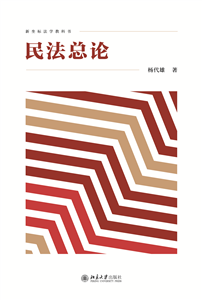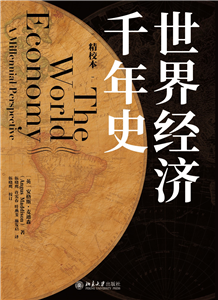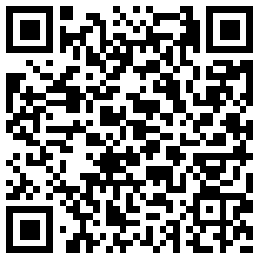基本信息 Information

用ChatGPT与VBA一键搞定Excel
用ChatGPT与VBA一键搞定Excel 目录
第一篇 VBA编程入门
第1章 初识VBA
第2章 VBA集成编辑环境
第3章 VBA编程基础
第4章 与Excel进行交互
第5章 自定义函数与加载宏
第6章 如何操作工作簿、工作表和单元格
第7章 事件的应用
第8章 控件在工作表中的应用
第9章 窗体在Excel中的应用
第二篇 代码调试与优化
第10章 代码调试
第11章 错误处理
第12章 代码优化与高效编程
第三篇 ChatGPT入门
第13章 什么是ChatGPT
第14章 ChatGPT与编程
第四篇 ChatGPT助力Excel自动化实战
第15章 自动操作工作簿和工作表
第16章 自动操作单元格和区域
第17章 自动操作图片、图表、邮件、PowerPoint和Word
示例目录
示例2-1 在VBE中运行VBA代码
示例3-1 条件语句
示例3-2 循环语句
示例3-3 With语句
示例3-4 工作簿Open事件
示例3-5 使用字典对象统计销售记录
示例4-1 利用MsgBox函数显示多行文字
示例4-2 利用MsgBox函数显示多行表格化数据
示例4-3 多种样式的MsgBox对话框
示例4-4 利用InputBox函数输入邮政编码
示例4-5 利用InputBox方法输入邮政编码
示例4-6 利用InputBox方法输入单元格区域引用地址
示例5-1 使用自定义函数统计指定格式的记录
示例6-1 遍历工作簿名称
示例6-2 判断工作表是否已经存在
示例6-3 自动设置单元格格式
示例6-4 单元格区域扩展与偏移
示例7-1 自动记录数据编辑的日期与时间
示例7-2 高亮显示选定区域所在行和列
示例7-3 自动设置Excel的界面风格
示例7-4 高亮显示任意工作表中选定区域所在的行和列
示例7-5 确定事件的激活顺序
示例7-6 文件保存提醒
示例7-7 设置自定义快捷键
示例8-1 在工作表中使用ActiveX命令按钮控件
示例8-2 使用命令按钮控件设置单元格格式
示例8-3 使用复选框控件制作多选调查问卷
示例8-4 使用选项按钮控件制作单项调查问卷
示例8-5 使用组合框控件制作调查问卷
示例8-6 使用文本框控件快速输入数字
示例9-1 在工作簿中插入用户窗体
示例9-2 在用户窗体中插入控件
示例9-3 为窗体中的控件添加事件代码
示例9-4 用户窗体的QueryClose事件和Terminate事件
第一篇 VBA编程入门
第1章 初识VBA
第2章 VBA集成编辑环境
第3章 VBA编程基础
第4章 与Excel进行交互
第5章 自定义函数与加载宏
第6章 如何操作工作簿、工作表和单元格
第7章 事件的应用
第8章 控件在工作表中的应用
第9章 窗体在Excel中的应用
第二篇 代码调试与优化
第10章 代码调试
第11章 错误处理
第12章 代码优化与高效编程
第三篇 ChatGPT入门
第13章 什么是ChatGPT
第14章 ChatGPT与编程
第四篇 ChatGPT助力Excel自动化实战
第15章 自动操作工作簿和工作表
第16章 自动操作单元格和区域
第17章 自动操作图片、图表、邮件、PowerPoint和Word
示例目录
示例2-1 在VBE中运行VBA代码
示例3-1 条件语句
示例3-2 循环语句
示例3-3 With语句
示例3-4 工作簿Open事件
示例3-5 使用字典对象统计销售记录
示例4-1 利用MsgBox函数显示多行文字
示例4-2 利用MsgBox函数显示多行表格化数据
示例4-3 多种样式的MsgBox对话框
示例4-4 利用InputBox函数输入邮政编码
示例4-5 利用InputBox方法输入邮政编码
示例4-6 利用InputBox方法输入单元格区域引用地址
示例5-1 使用自定义函数统计指定格式的记录
示例6-1 遍历工作簿名称
示例6-2 判断工作表是否已经存在
示例6-3 自动设置单元格格式
示例6-4 单元格区域扩展与偏移
示例7-1 自动记录数据编辑的日期与时间
示例7-2 高亮显示选定区域所在行和列
示例7-3 自动设置Excel的界面风格
示例7-4 高亮显示任意工作表中选定区域所在的行和列
示例7-5 确定事件的激活顺序
示例7-6 文件保存提醒
示例7-7 设置自定义快捷键
示例8-1 在工作表中使用ActiveX命令按钮控件
示例8-2 使用命令按钮控件设置单元格格式
示例8-3 使用复选框控件制作多选调查问卷
示例8-4 使用选项按钮控件制作单项调查问卷
示例8-5 使用组合框控件制作调查问卷
示例8-6 使用文本框控件快速输入数字
示例9-1 在工作簿中插入用户窗体
示例9-2 在用户窗体中插入控件
示例9-3 为窗体中的控件添加事件代码
示例9-4 用户窗体的QueryClose事件和Terminate事件